
Java Web 学习笔记 03 Tomcat的安装和使用
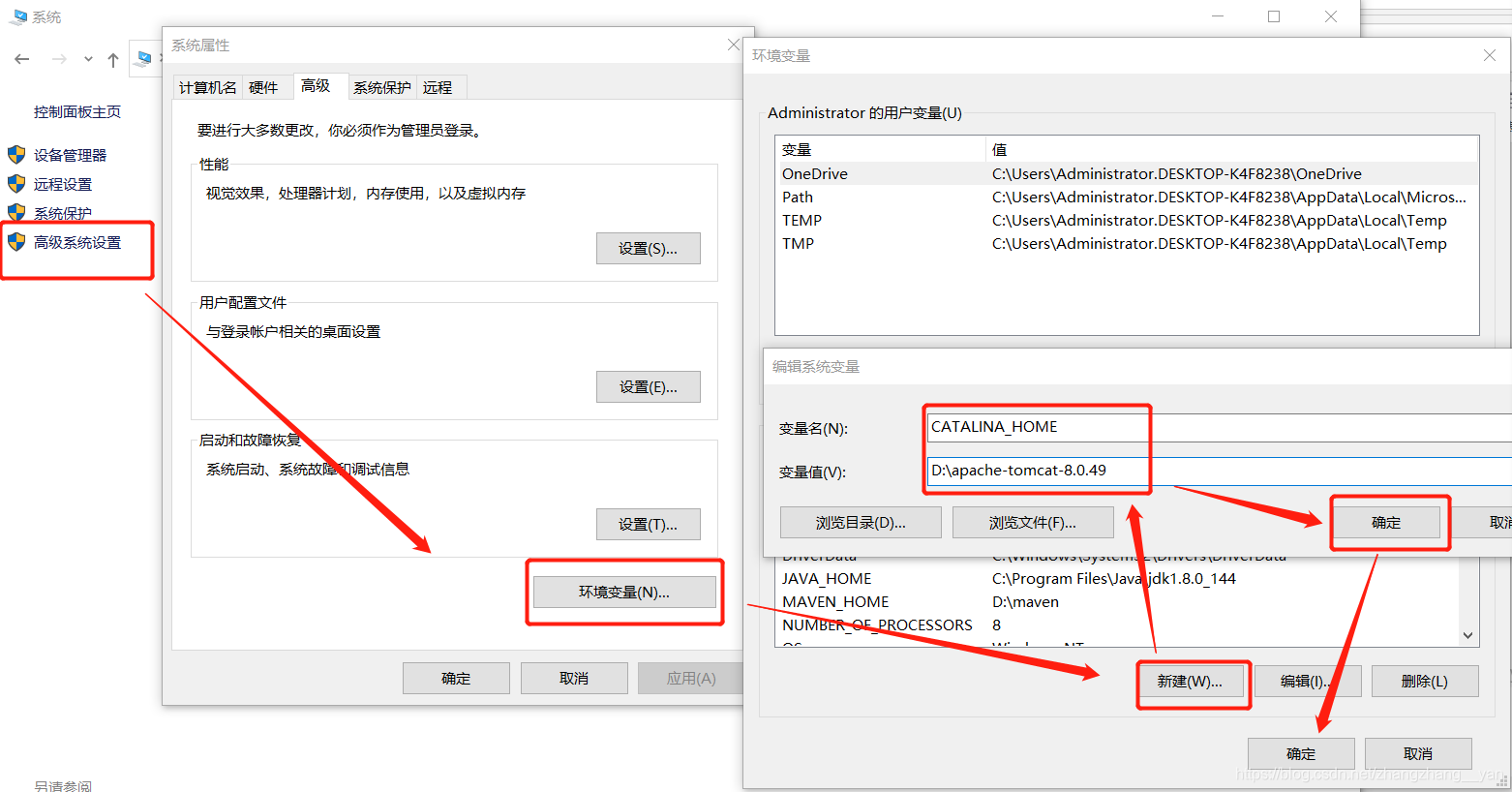 3、系统变量→寻找 Path 变量→编辑
3、系统变量→寻找 Path 变量→编辑 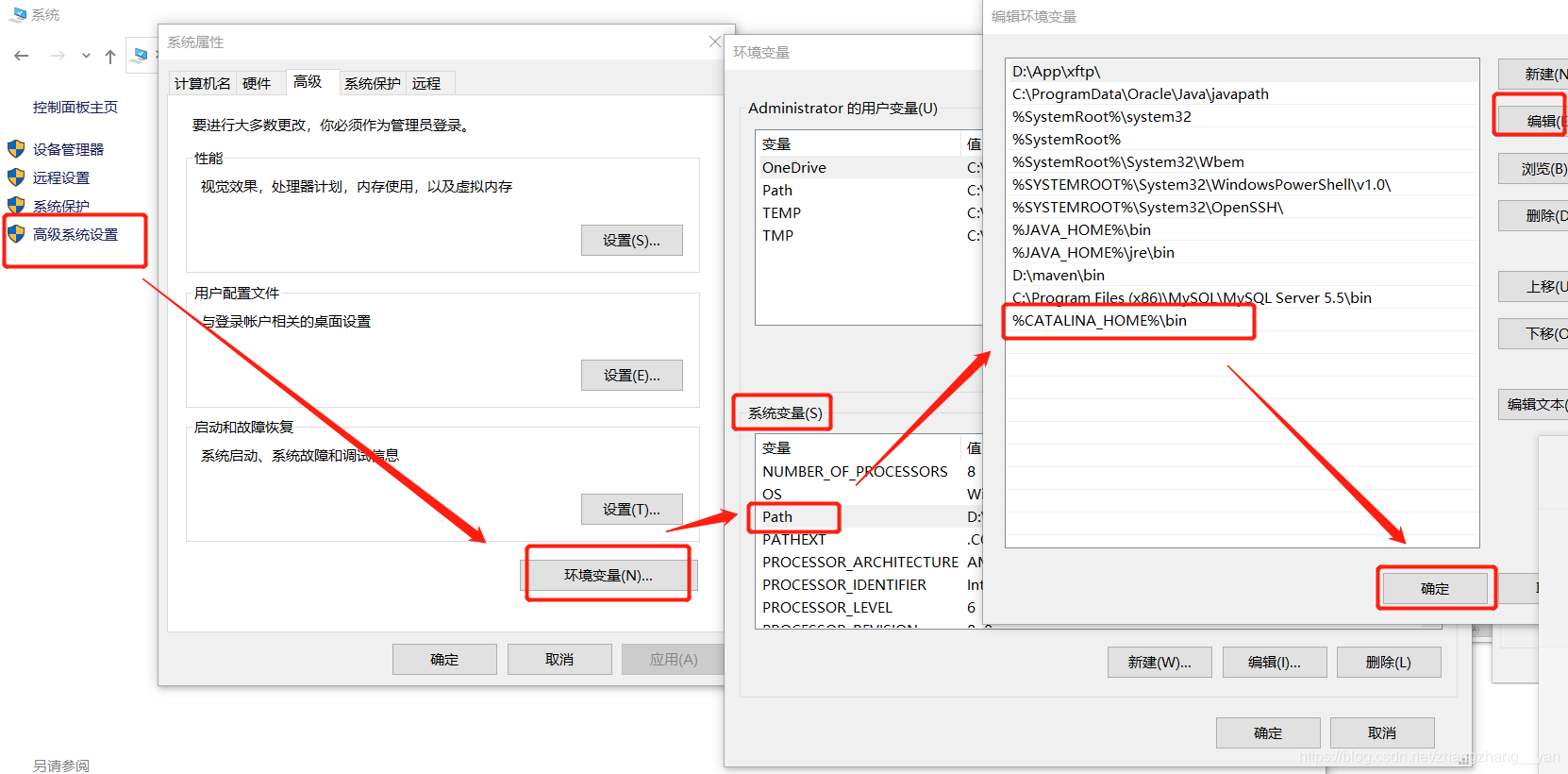
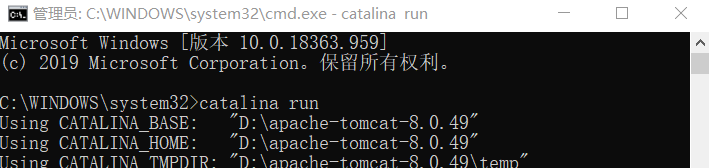
 浏览器访问:
浏览器访问: 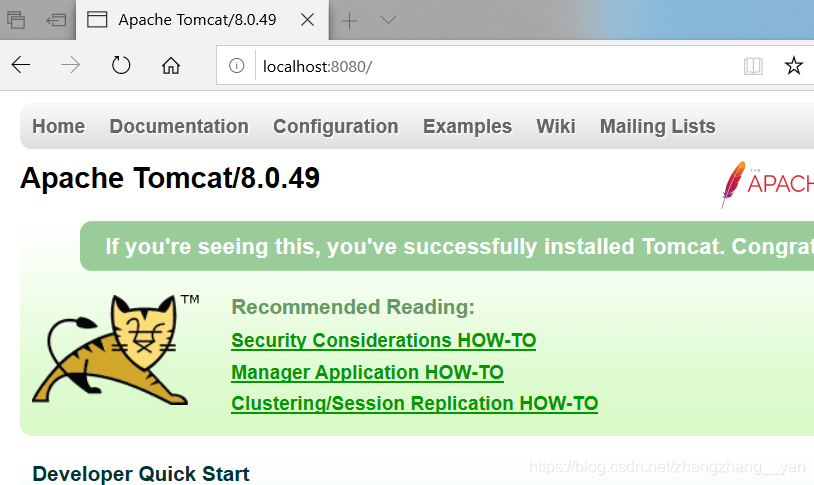
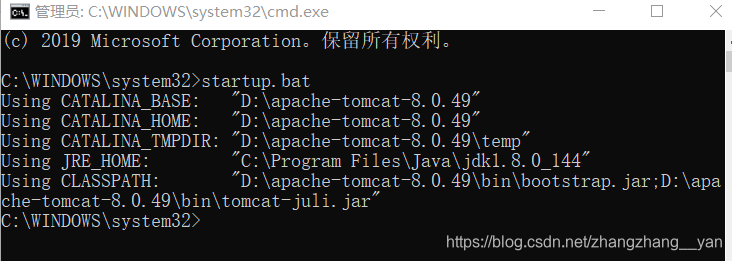
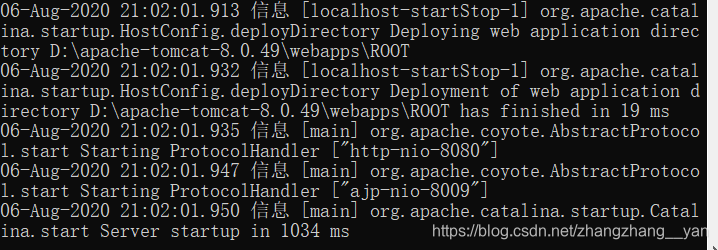 浏览器访问:
浏览器访问: 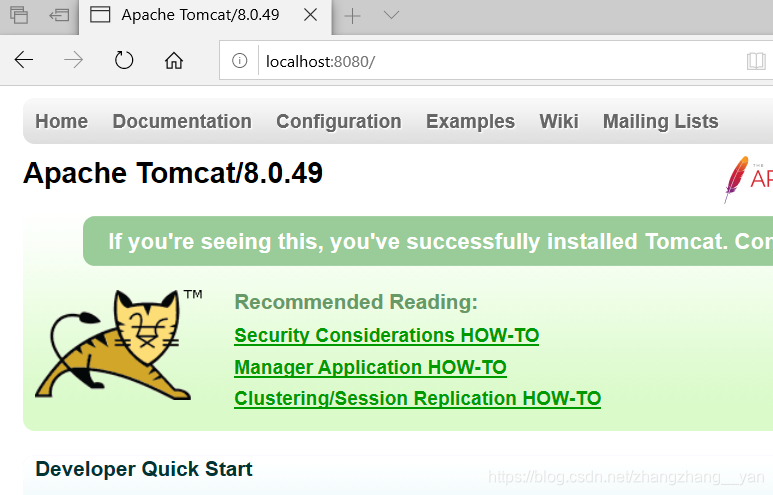 (3)方式三:不需要配置环境变量 在Tomcat安装目录bin下 Shift+右键—>打开命令行 输入 startup.bat
(3)方式三:不需要配置环境变量 在Tomcat安装目录bin下 Shift+右键—>打开命令行 输入 startup.bat 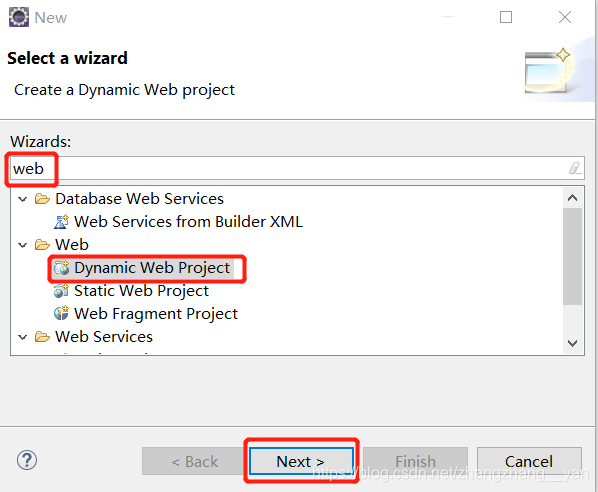
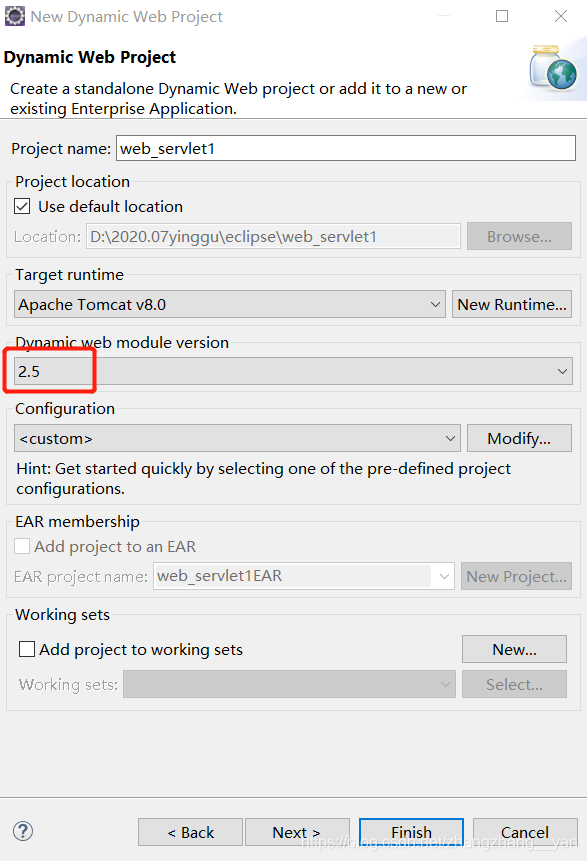 Apache Tomcat 8 -> Next
Apache Tomcat 8 -> Next 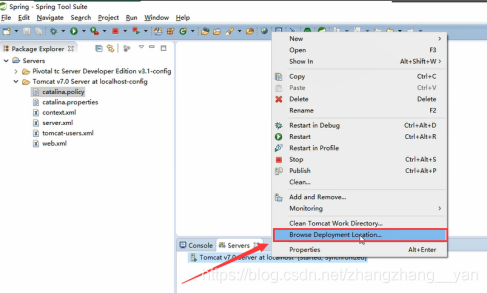 加长控制台显式log日志数量 (1)右键 -> Preferences …
加长控制台显式log日志数量 (1)右键 -> Preferences … 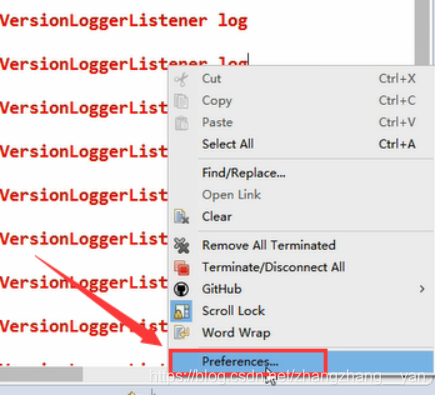 (2)Console buffer size
(2)Console buffer size 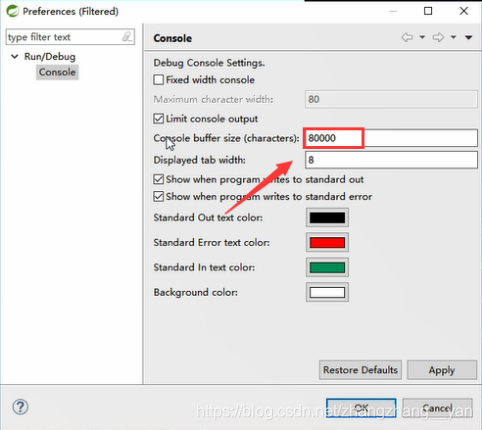
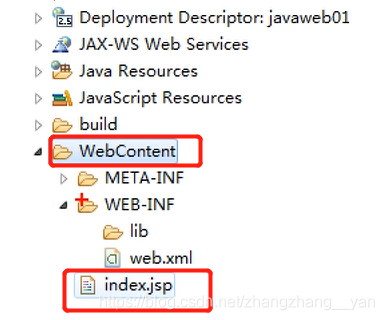 3、运行选择8.0
3、运行选择8.0 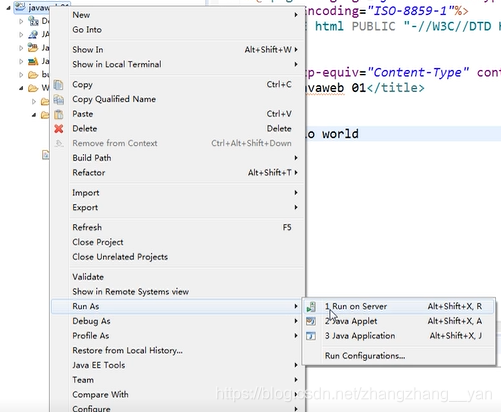 4、浏览器访问显示:
4、浏览器访问显示: 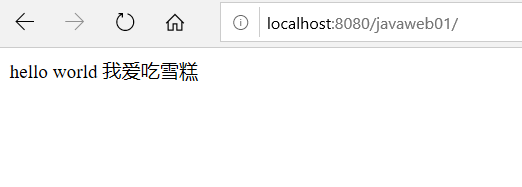
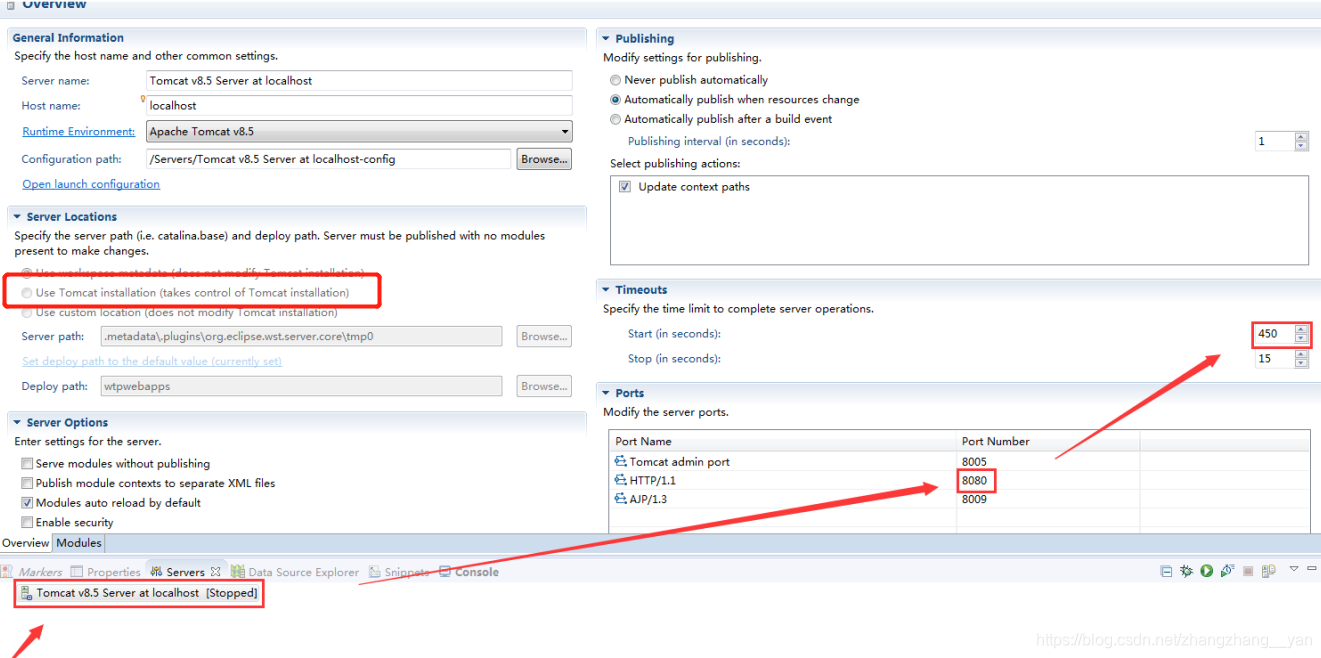 ②Tomcat 编码和端口问题 修改项目:
②Tomcat 编码和端口问题 修改项目: 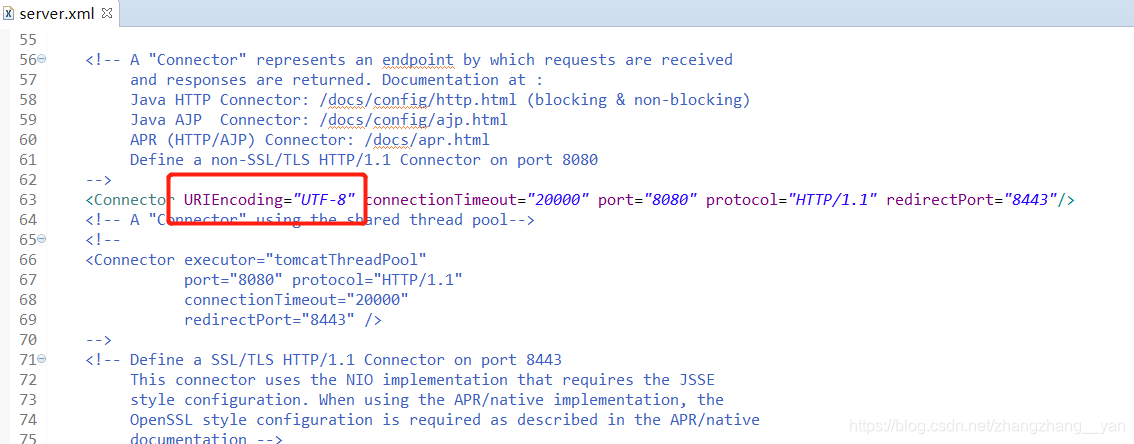
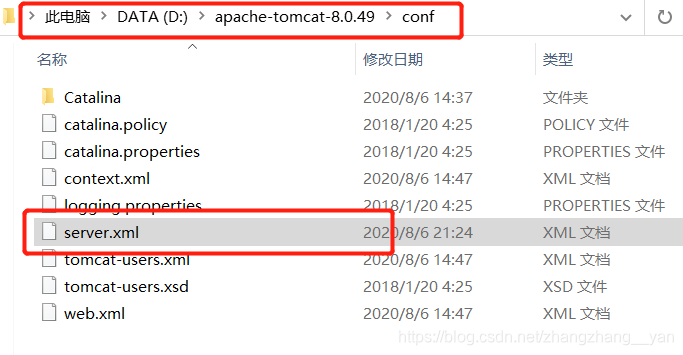
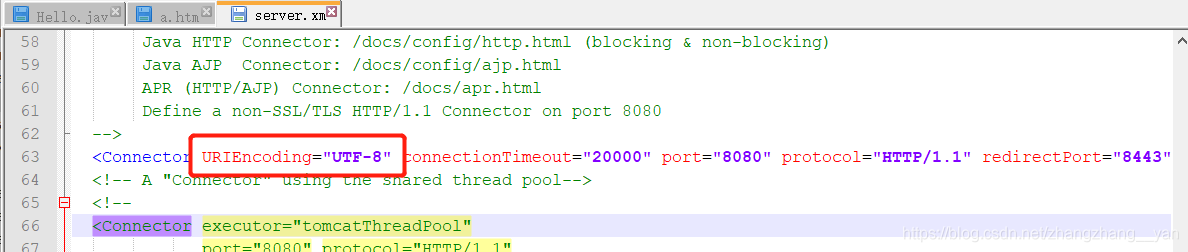 ③jsp 修改UTF-8编码:
③jsp 修改UTF-8编码: 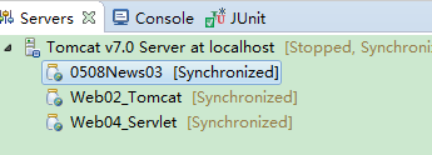 3)服务器上右键:clear一下 4)如果想更彻底的clean:就在eclipse-project-clean jsp和html内容尽量写在webcontent里面,如果写在web-inf里面,会受安全保护,访问报404
3)服务器上右键:clear一下 4)如果想更彻底的clean:就在eclipse-project-clean jsp和html内容尽量写在webcontent里面,如果写在web-inf里面,会受安全保护,访问报404 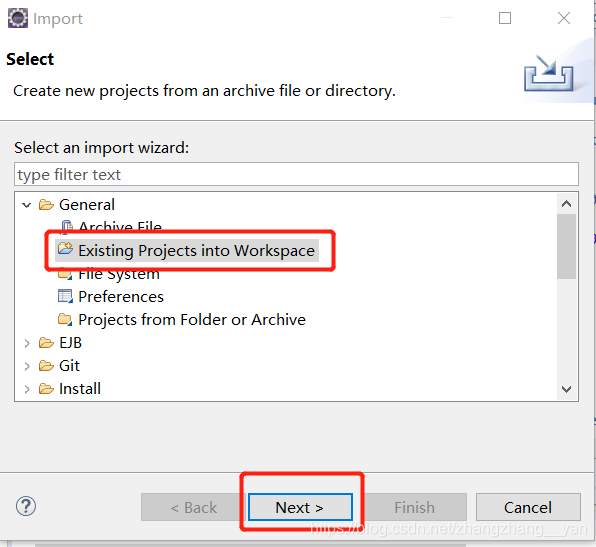 选择要导入的项目:
选择要导入的项目: 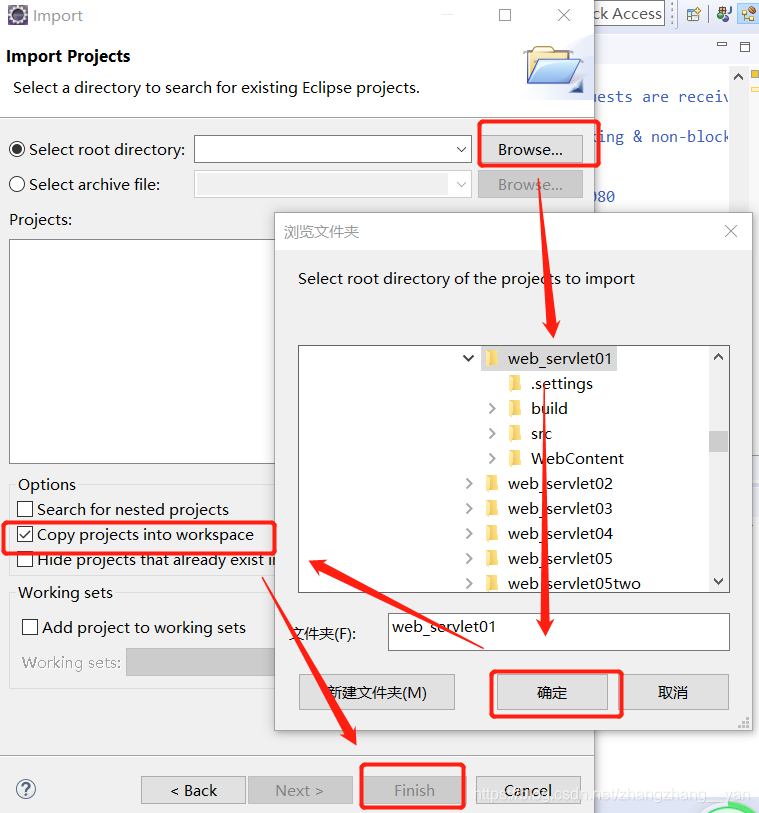 项目显示错误,修改:
项目显示错误,修改: 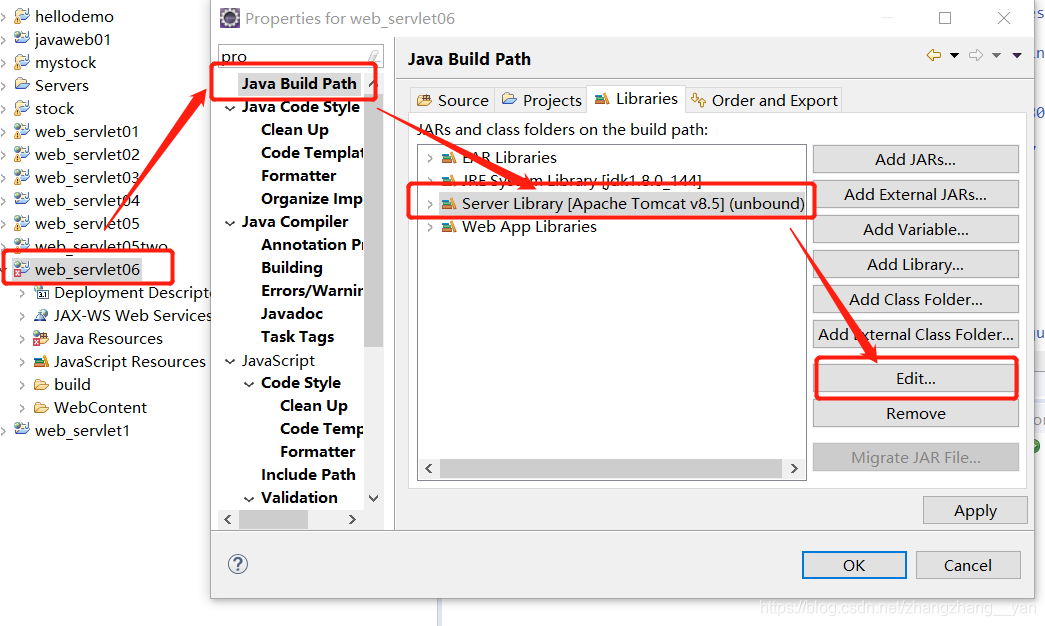
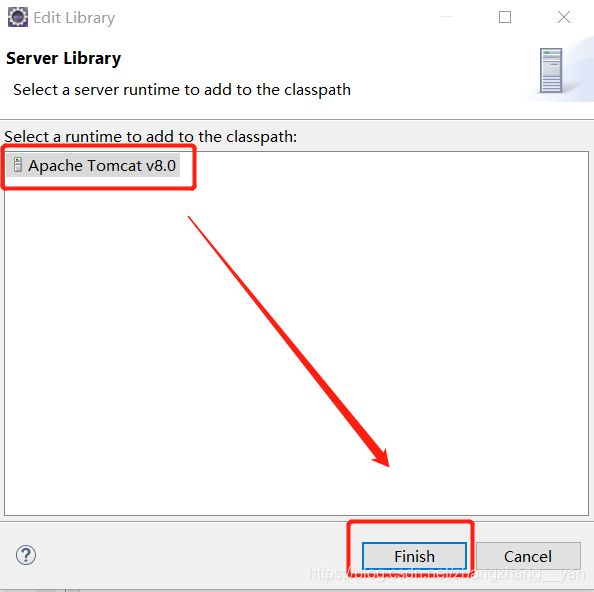
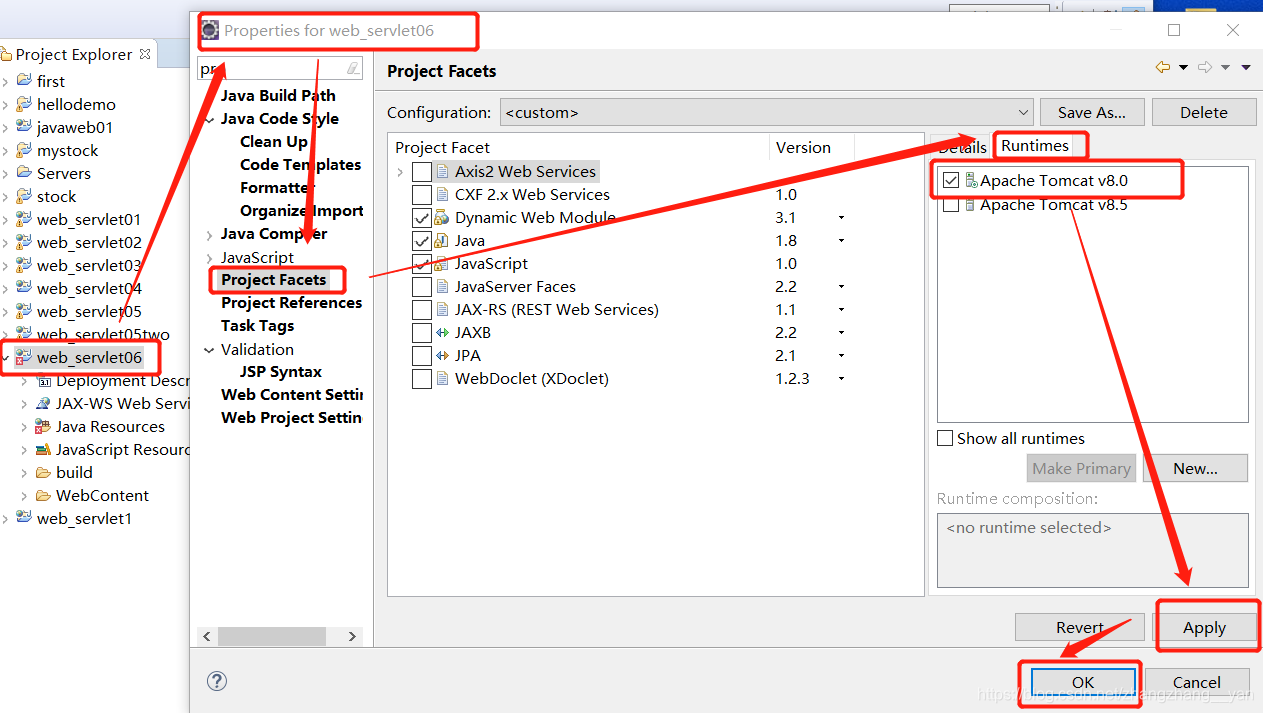
发布日期:2021-06-29 04:55:27
浏览次数:2
分类:技术文章
本文共 753 字,大约阅读时间需要 2 分钟。
Tomcat的安装和使用
一、Tomcat的安装 环境配置
1、解压:

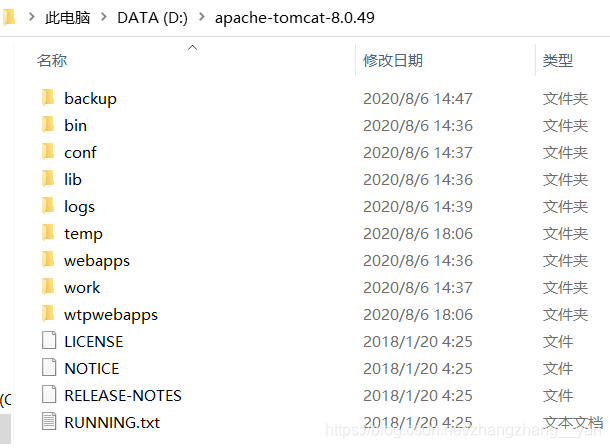
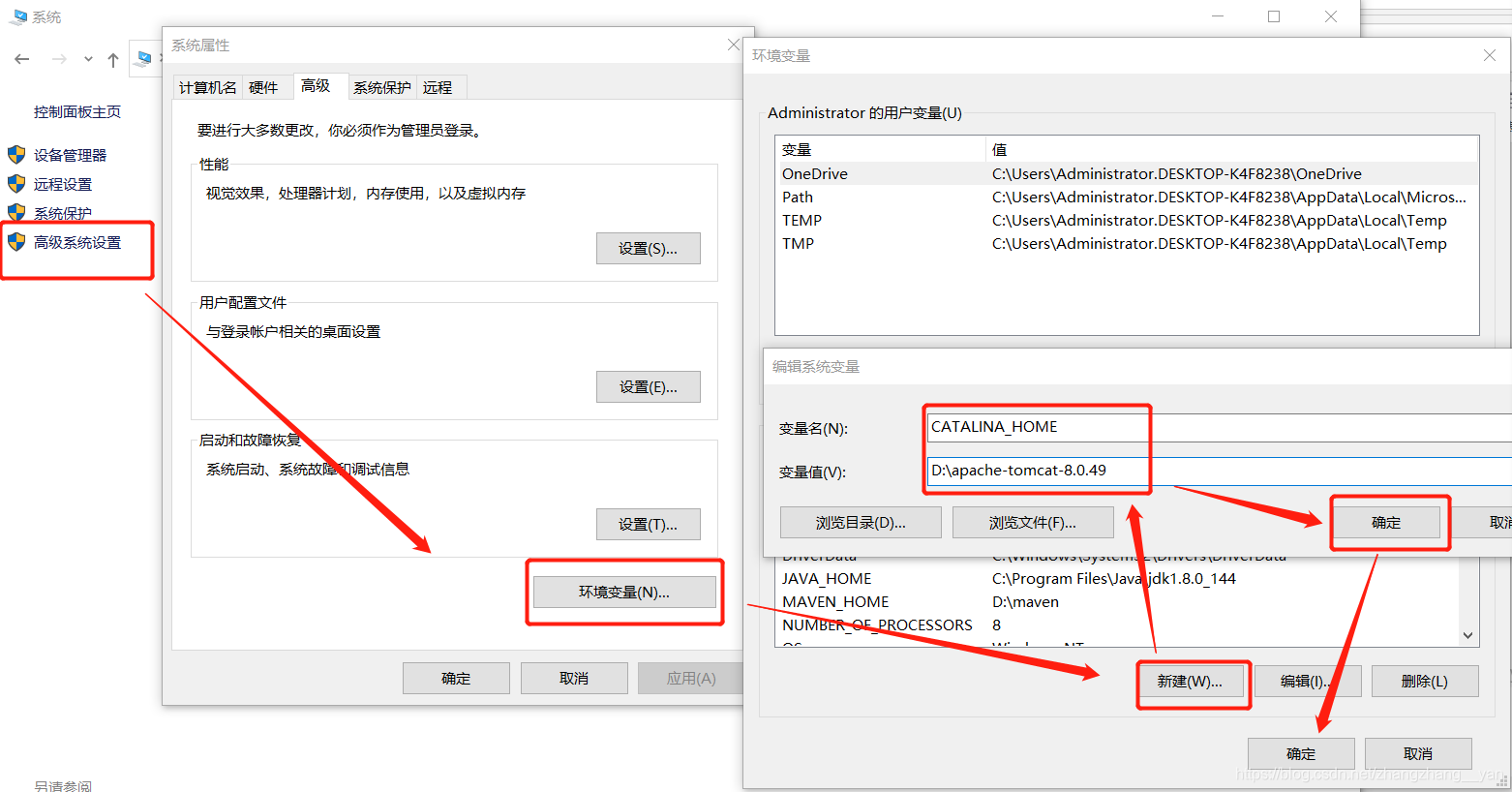 3、系统变量→寻找 Path 变量→编辑
3、系统变量→寻找 Path 变量→编辑 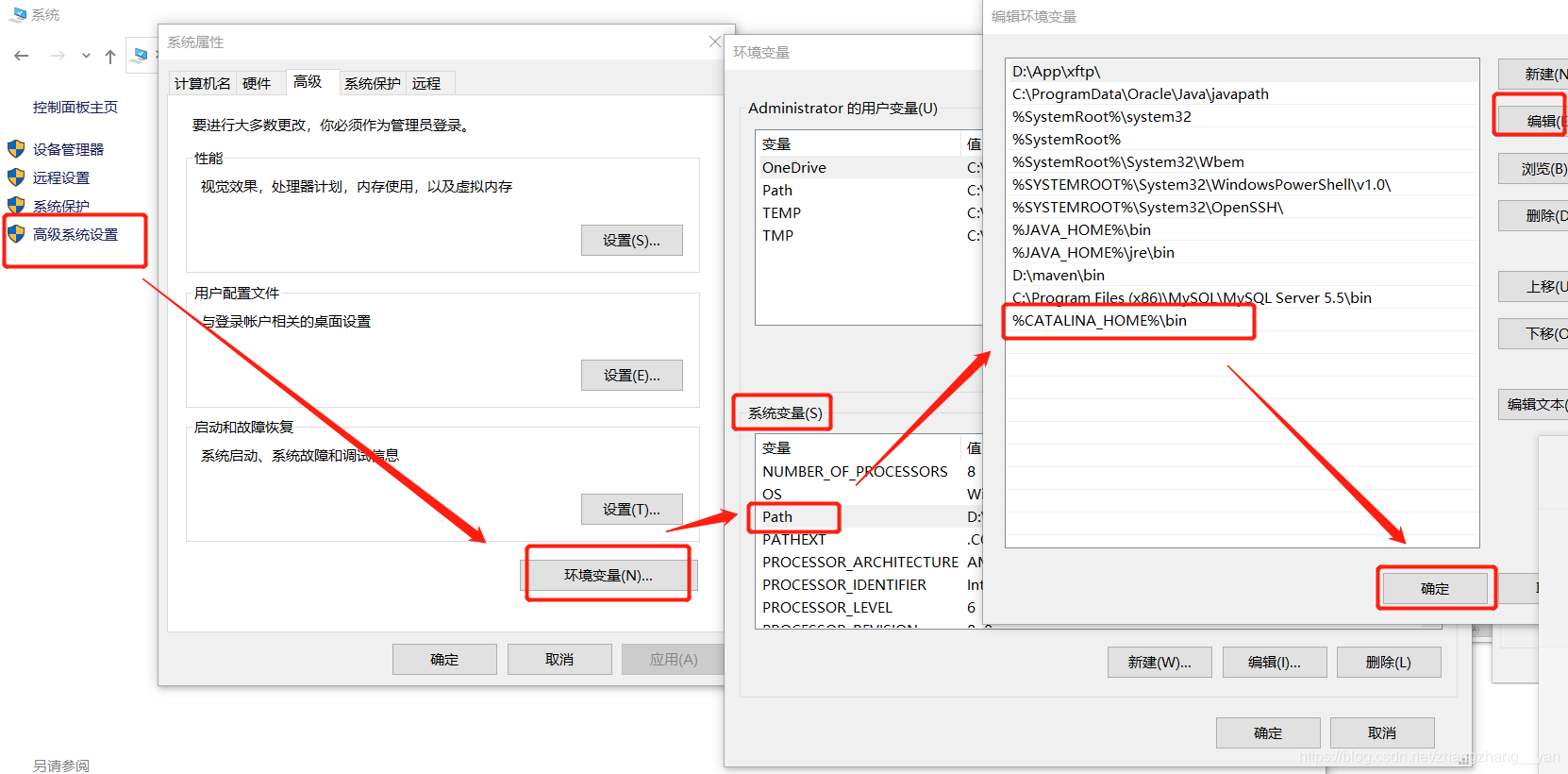
二、启动Tomcat (一定要配置环境变量的)
(1)方式一Window + R -> cmd –> catalina run
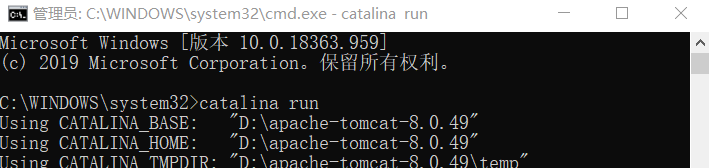
 浏览器访问:
浏览器访问: 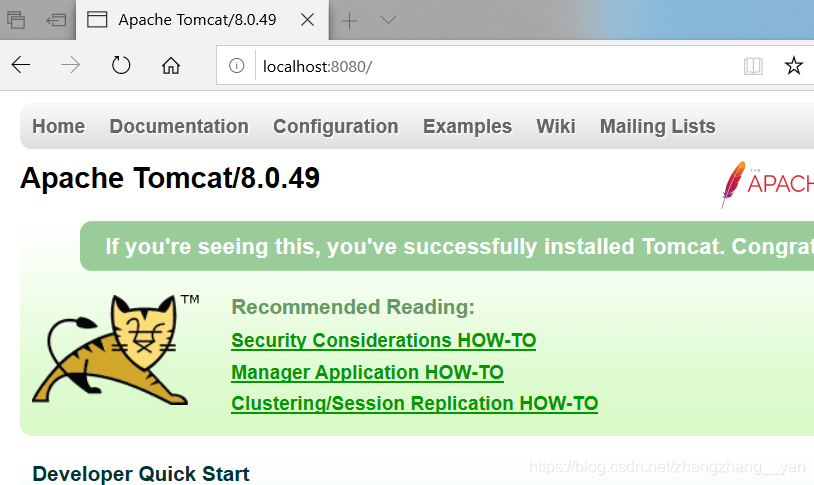
(2)方式二Window + R -> cmd -> startup.bat
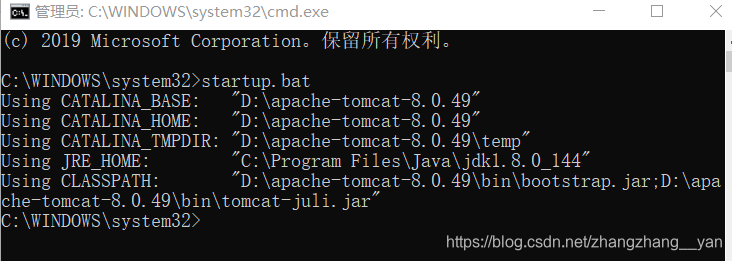
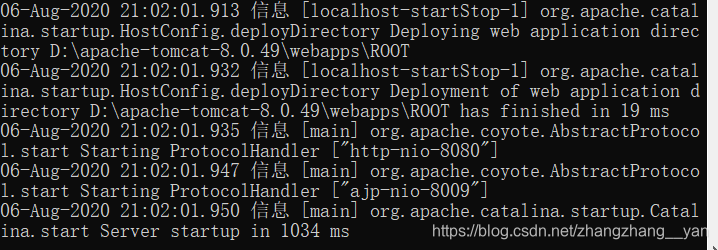 浏览器访问:
浏览器访问: 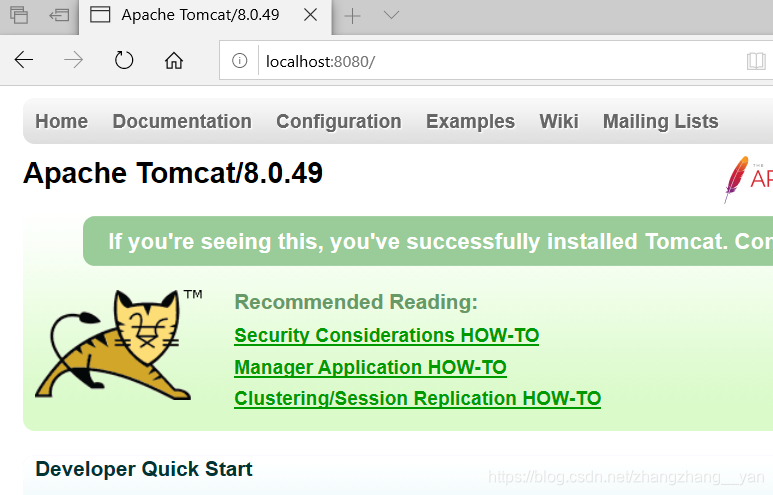 (3)方式三:不需要配置环境变量 在Tomcat安装目录bin下 Shift+右键—>打开命令行 输入 startup.bat
(3)方式三:不需要配置环境变量 在Tomcat安装目录bin下 Shift+右键—>打开命令行 输入 startup.bat 三、eclipse中配置Tomcat,并创建web项目
1、新建:File—>New—>Other
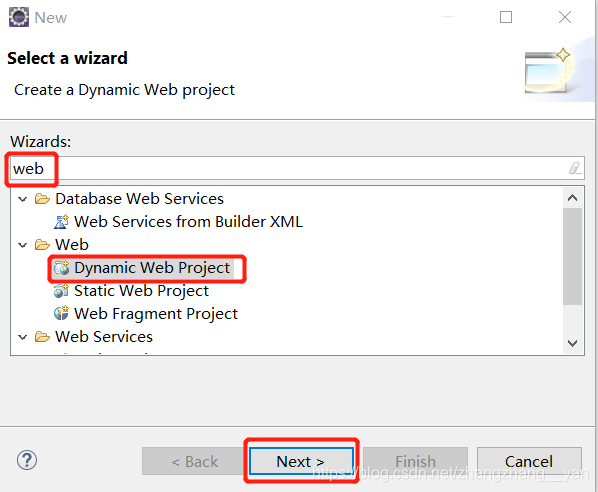
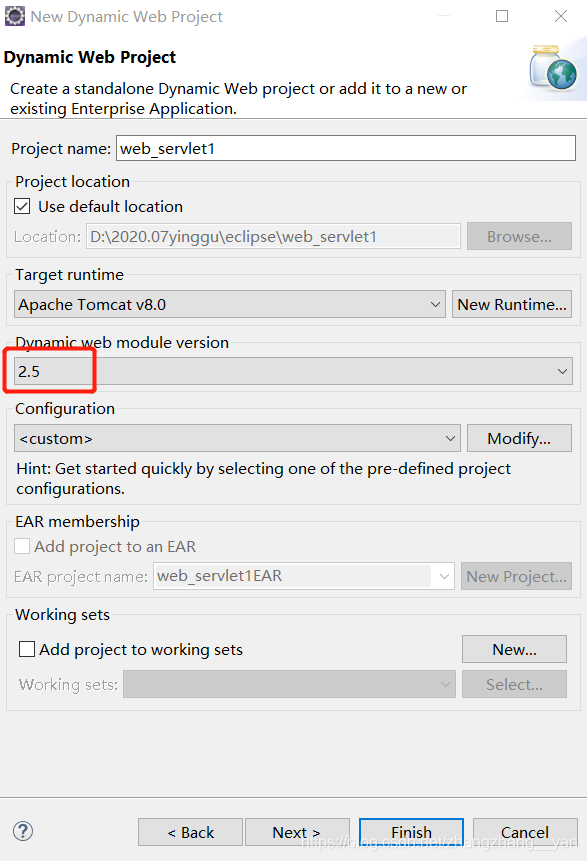 Apache Tomcat 8 -> Next
Apache Tomcat 8 -> Next 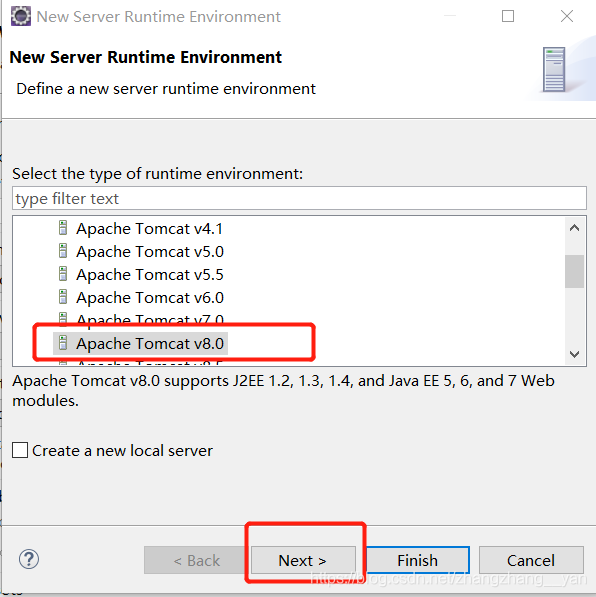
Browse -> Tomcat 8 -> 确定
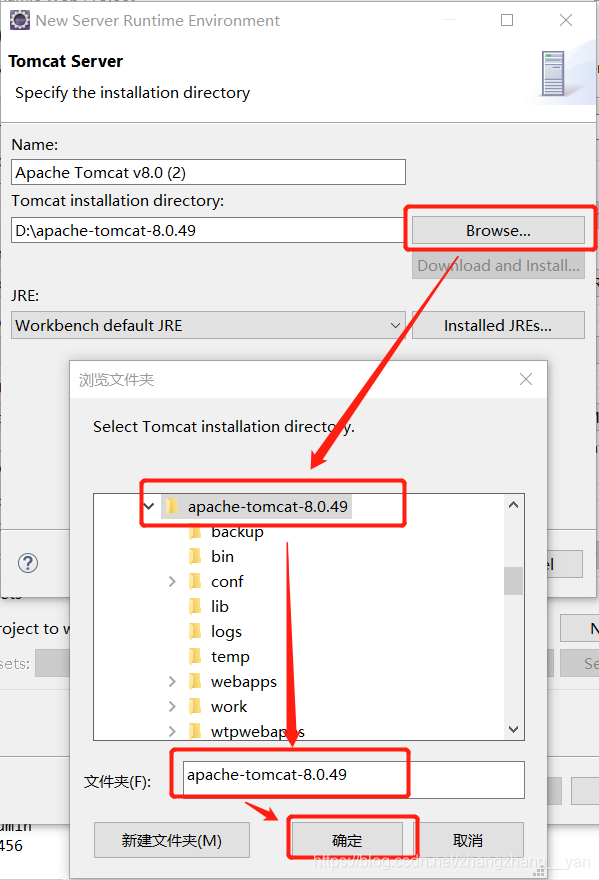
看Eclipse 集成的Tomcat 工作空间
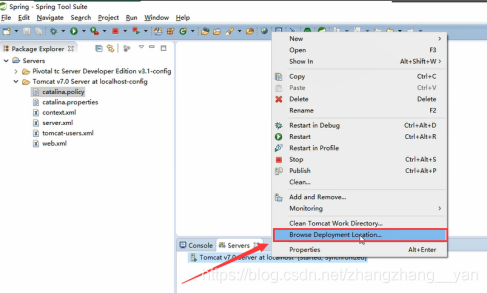 加长控制台显式log日志数量 (1)右键 -> Preferences …
加长控制台显式log日志数量 (1)右键 -> Preferences … 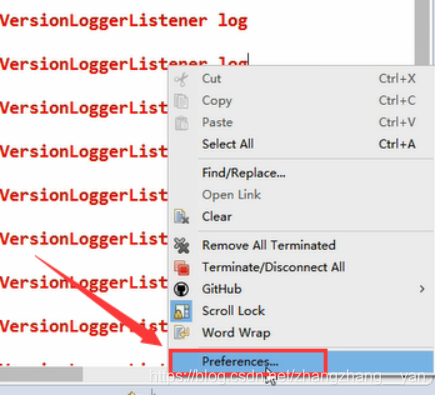 (2)Console buffer size
(2)Console buffer size 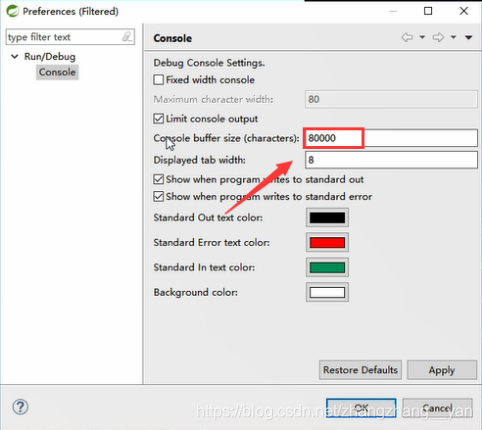
2、新建编辑显示的内容
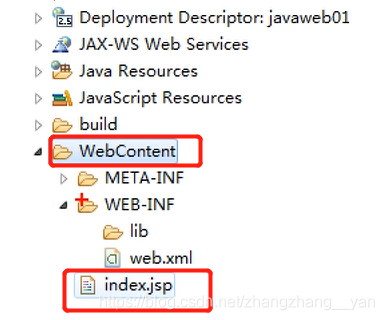 3、运行选择8.0
3、运行选择8.0 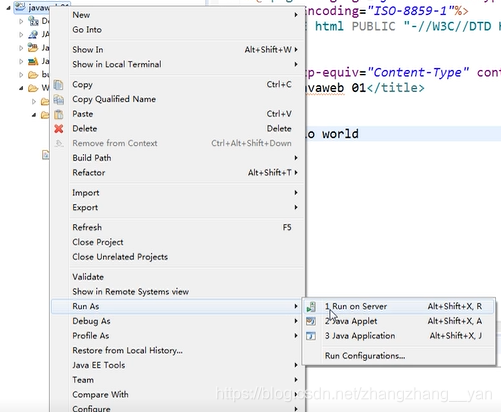 4、浏览器访问显示:
4、浏览器访问显示: 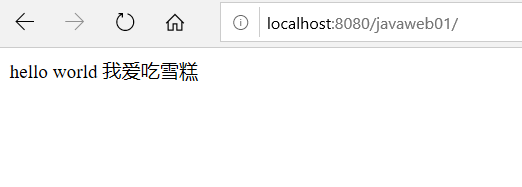
运行前做的准备
①修改Tomcat 配置参数: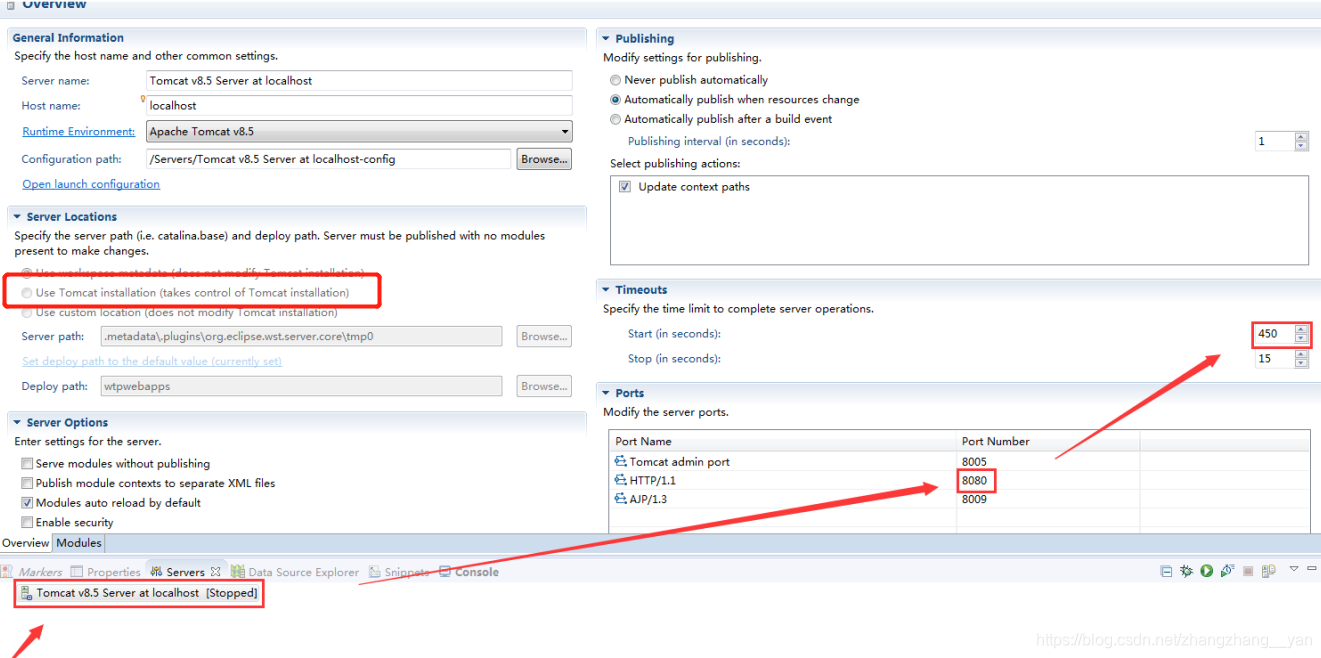 ②Tomcat 编码和端口问题 修改项目:
②Tomcat 编码和端口问题 修改项目: 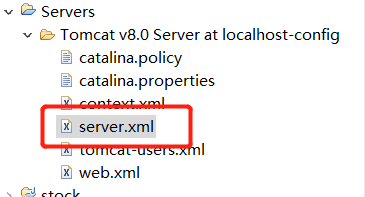
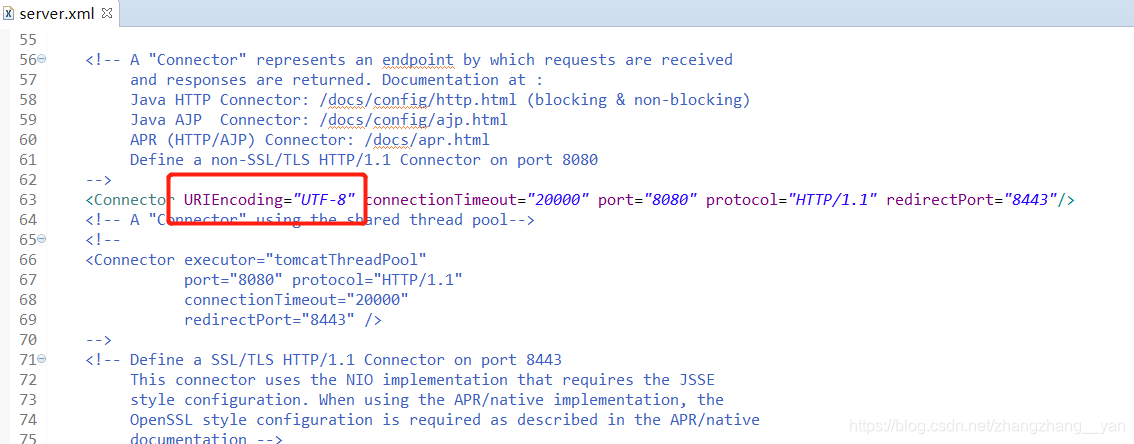
修改文件:
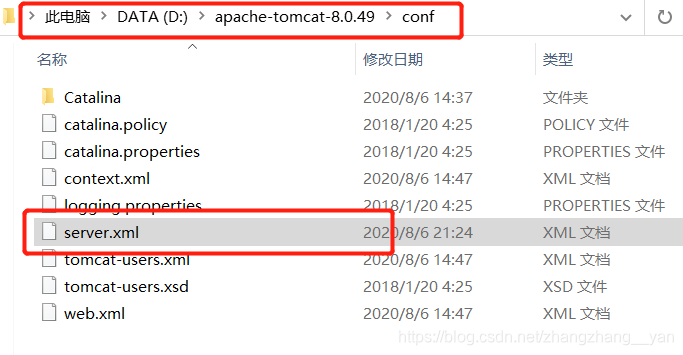
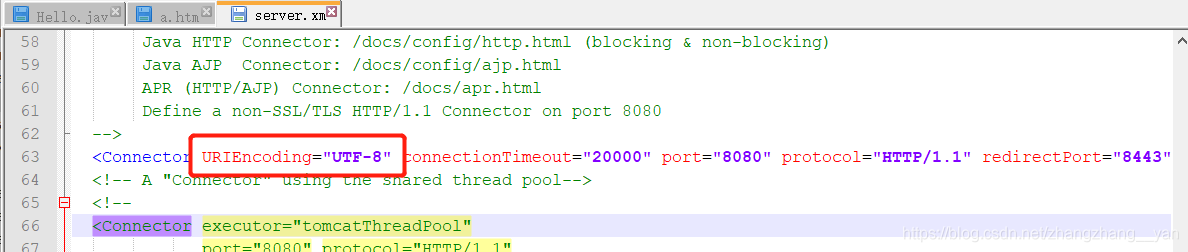 ③jsp 修改UTF-8编码:
③jsp 修改UTF-8编码: 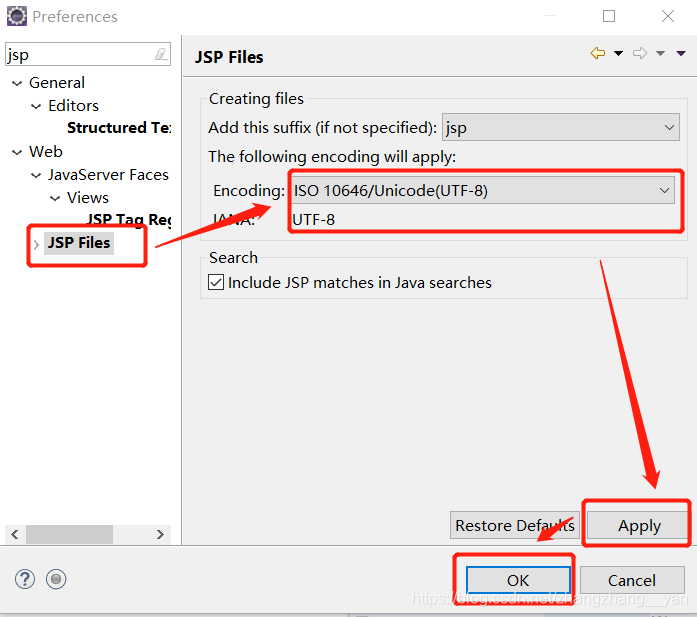
四、清理Tomcat服务缓存
清理服务器缓存的步骤:
1)将服务器停了 2)将所有在服务器上跑的web项目:remove。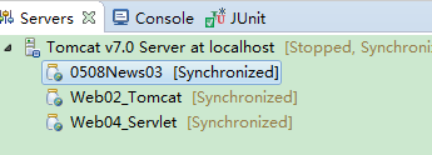 3)服务器上右键:clear一下 4)如果想更彻底的clean:就在eclipse-project-clean jsp和html内容尽量写在webcontent里面,如果写在web-inf里面,会受安全保护,访问报404
3)服务器上右键:clear一下 4)如果想更彻底的clean:就在eclipse-project-clean jsp和html内容尽量写在webcontent里面,如果写在web-inf里面,会受安全保护,访问报404 五、导入项目
右键选择import:
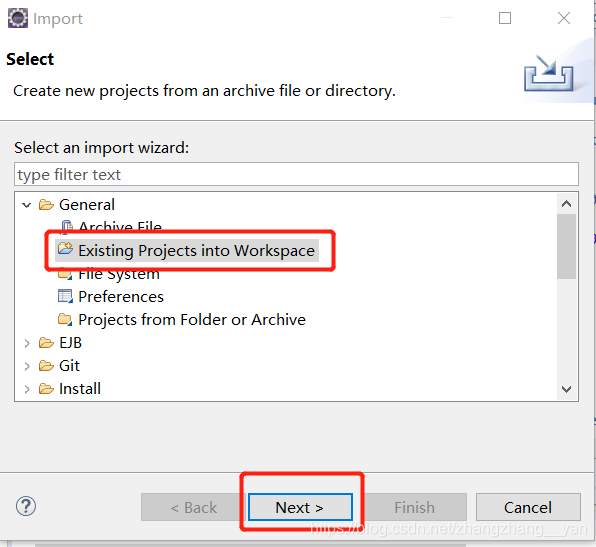 选择要导入的项目:
选择要导入的项目: 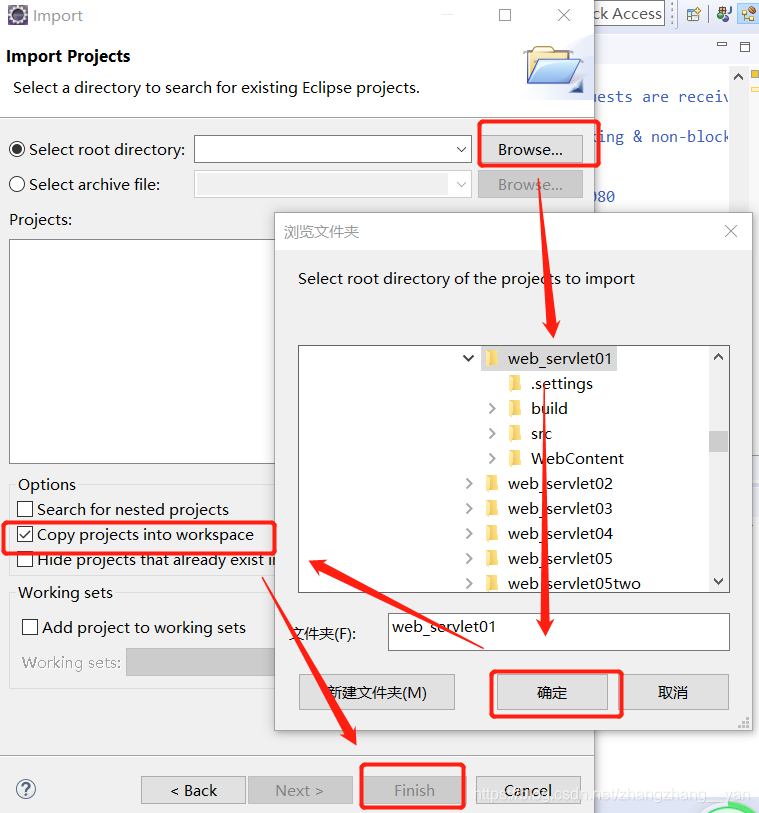 项目显示错误,修改:
项目显示错误,修改: 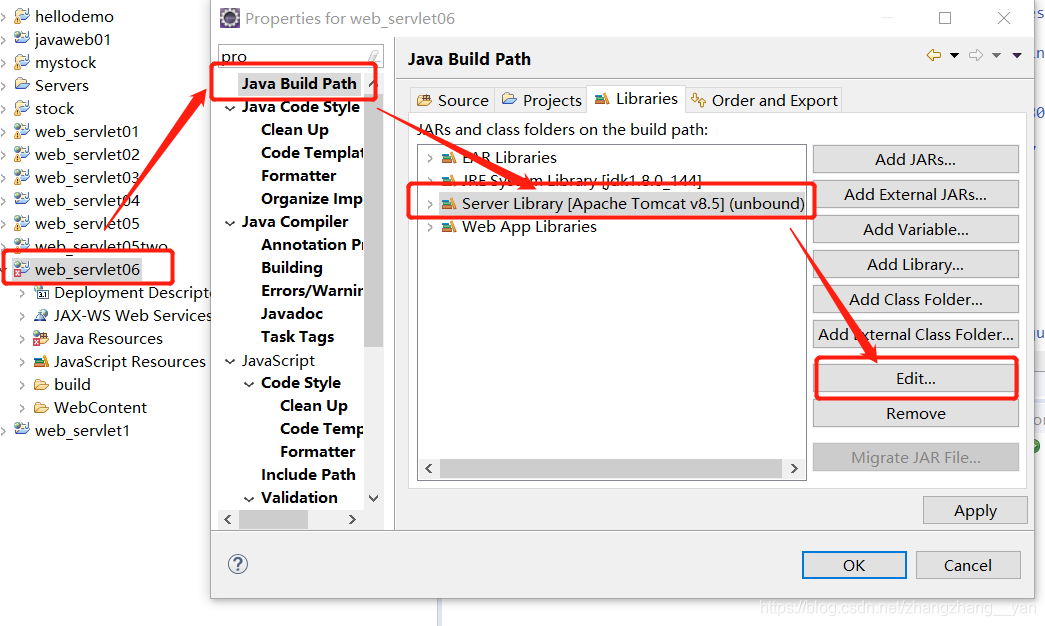
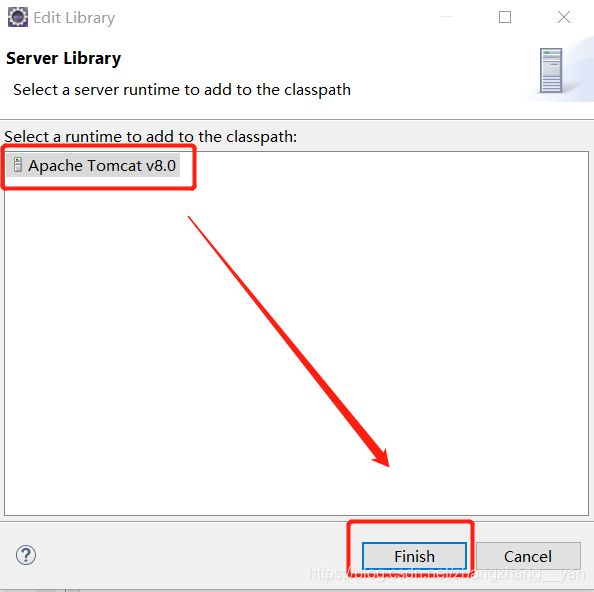
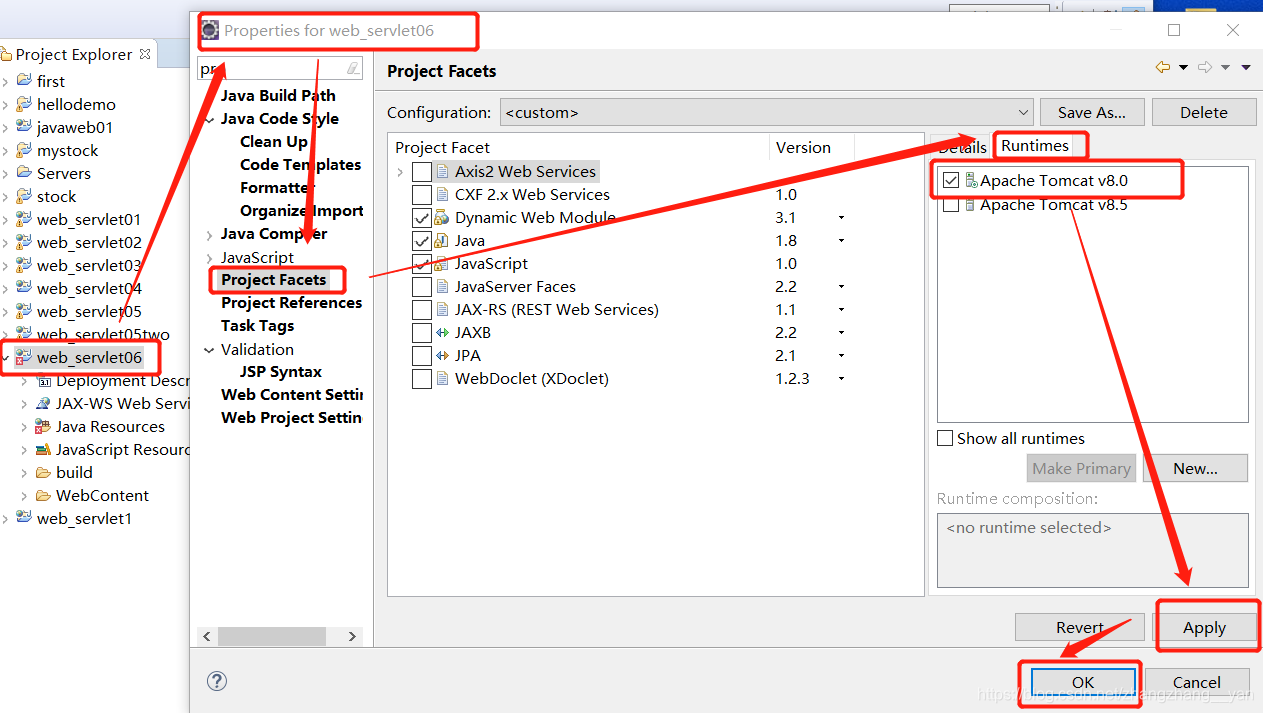
转载地址:https://blog.csdn.net/zhangzhang__yan/article/details/107849407 如侵犯您的版权,请留言回复原文章的地址,我们会给您删除此文章,给您带来不便请您谅解!
发表评论
最新留言
表示我来过!
[***.240.166.169]2024年04月20日 14时04分16秒
关于作者

喝酒易醉,品茶养心,人生如梦,品茶悟道,何以解忧?唯有杜康!
-- 愿君每日到此一游!
推荐文章
iView3.0样式显示问题(Select和DatePicker)
2019-04-29
Gulp常用的一些插件
2019-04-29
Docker:基础知识
2019-04-29
mysql知识总结
2019-04-29
C#连接ACCESS
2019-04-29
linux安装VMtools
2019-04-29
移动硬盘插入win10检测到却不显示盘符解决方法
2019-04-29
怎么查看本机S/N序列号和BIOS版本
2019-04-29
ThinkPad X1 Carbon安装win7.
2019-04-29
EasyOrtho卫星影像处理软件
2019-04-29
TerraMaster RAID Manager
2019-04-29
vmware vcenter converter(物理机转换虚拟机)
2019-04-29
解决Surface 网卡不识别
2019-04-29
回收站东西太多删不掉
2019-04-29
超融合与云计算的区别是什么?
2019-04-29
SuperSocket
2019-04-29
修改ant design的tooltip组件中的字体颜色(2分钟解决战斗)
2019-04-29
参观邓小平故居有感
2019-04-29
教你如何查看linux版本
2019-04-29
Linux下利用crontab执行任务
2019-04-29